Cómo proteger su mac compartida del acceso no autorizado
Si la seguridad es un problema potencial y hay que compartir un Mac entre varios usuarios, bloquear las cosas. Para proteger a Mac OS X Snow Leopard del uso no autorizado, cuidar de estos agujeros de seguridad potenciales de inmediato:
Deshabilitar el sueño, Reiniciar y Apagar botones de abajo: Cualquier equipo puede ser hackeado cuando se reinicia o encendido, por lo que desactivar el reinicio y cerrar botones en la pantalla de inicio de sesión de Down. (Después de que un usuario ha iniciado sesión correctamente, Mac OS X se puede apagar normalmente mediante el uso de la opción de menú o los atajos de teclado.) Abra el panel Cuentas de Preferencias del Sistema, haga clic en el botón Iniciar sesión Opciones y desactive el Salón del sueño, Restart , y apagar la casilla de verificación Botones. Pulse Comando + Q para salir y guardar los cambios.
Desactivar algunas opciones de inicio de sesión para proteger tu Mac.
Desactivar lista inicios de sesión: Con una lista de acceso, cualquier hacker potencial ya sabe la mitad de la información necesaria para poder entrar a su sistema y, a menudo la contraseña es fácil de adivinar. Por lo tanto, establecer Mac OS X para que solicite el nombre de usuario y contraseña en la pantalla de inicio de sesión. De esta manera, alguien tiene que adivinar tanto el nombre de usuario y la contraseña, que es una propuesta mucho más difícil.
Desactivar inicio de sesión automático: Un verdadero obviedad. Inicio de sesión automático es realmente muy conveniente. Sin embargo, todo alguien tiene que hacer es reiniciar el Mac, y la máquina se conecta automáticamente un usuario de suerte! Para desactivar el inicio de sesión automático, mostrar el panel Cuentas de Preferencias del Sistema y haga clic en Opciones Iniciar sesión Botón de continuación, en el menú emergente Conexión automática y haga clic en la entrada Off.
Desactivar la pista de la contraseña. De forma predeterminada, Mac OS X muestra amablemente la pista de la contraseña para una cuenta después de tres intentos fallidos de introducir una contraseña. Donde la seguridad es un problema, esto es como servir un hacker un pedazo de pastel de manzana. Por lo tanto, la cabeza a Preferencias del sistema, mostrar los ajustes de cuentas, haga clic en el botón Iniciar sesión Opciones y asegúrese de que los Consejos Mostrar contraseña casilla de verificación está vacía.
Seleccione contraseñas de forma inteligente. Aunque el uso de nombre de soltera de su madre por una contraseña puede parecer una gran idea, el mejor método de selección de una contraseña es usar un grupo totalmente aleatoria de letras y números mixtos. Si usted encuentra una contraseña aleatoria demasiado difícil de recordar, al menos añadir un número después de su contraseña, como Coca-Cola dietética9.
Para una mayor seguridad, hacer al menos una mayúscula carácter de la contraseña, y el uso de un número al principio y al final de la contraseña. O, haga lo " c001 " cosa y reemplazar caracteres con números, como un cero que se inserta en dyoetc0ke9. Si usted toma un paso adicional y reemplazar el yo con un 1, con lo que su contraseña d1etc0ke9, usted se tiene una contraseña muy fuerte.
Sobre el autor
 Configuración del inicio de sesión mac para el modo de quiosco
Configuración del inicio de sesión mac para el modo de quiosco La planificación de la creación de un acceso público (a menudo llamado un ordenador quiosco) ¿Mac? Puede cambiar la cuenta de inicio de sesión automático de los Usuarios Grupos panel de Preferencias del Sistema para configurar tu Mac para uso…
 Inicio de sesión automático en OS X Mountain Lion
Inicio de sesión automático en OS X Mountain Lion Algunos usuarios no se preocupan por el hecho de que OS X Mountain Lion es un sistema operativo multiusuario - y no les gusta tener que iniciar sesión en cuando empiezan a su Mac. Para aquellos usuarios, aquí es una manera de desactivar la…
 Cómo cambiar los usuarios de león de montaña
Cómo cambiar los usuarios de león de montaña Las circunstancias pueden dictar que necesita cambiar de un usuario de identidad, de su clave o accesibilidad, o tal vez eliminar un usuario de tu Mac con OS X Mountain Lion. Siga estos pasos para cambiar el nombre, la contraseña o tipo de cuenta…
 Bloquee archivos con FileVault del león de montaña
Bloquee archivos con FileVault del león de montaña Si usted absolutamente, positivamente, no quiero volver a nadie para poder acceder a los archivos en la carpeta de Inicio de tu Mac con OS X Mountain Lion, FileVault permite cifrar todo el disco y protegerla con el último estándar de encriptación…
 OS X Yosemite: cómo configurar el inicio de sesión para el modo de quiosco
OS X Yosemite: cómo configurar el inicio de sesión para el modo de quiosco La planificación de la creación de un acceso público (a menudo llamado un quiosco de la computadora) Mac? Puede cambiar la cuenta de inicio de sesión automático de los Usuarios Panel Grupos preferencias en Preferencias del sistema para…
 Configuración de la pantalla de inicio de sesión macbook
Configuración de la pantalla de inicio de sesión macbook Usted puede hacer muchos cambios en el proceso de inicio de sesión en el MacBook. En primer lugar, Mac OS X ofrece dos métodos de visualización de la pantalla de inicio de sesión, así como un método automático que no muestra la pantalla de…
 Cómo bloquear su macbook abajo
Cómo bloquear su macbook abajo Si la seguridad es un problema potencial y que todavía tienen que compartir un MacBook entre varios usuarios, cosas de bloqueo hacia abajo. Para proteger a Mac OS X a partir de un uso no autorizado, cuidar de estos agujeros de seguridad potenciales…
 Cómo proteger sus archivos en un sistema OS X Leopard nieve multiusuario mac
Cómo proteger sus archivos en un sistema OS X Leopard nieve multiusuario mac Si la seguridad es un problema potencial en su Mac y usted todavía tiene que compartir una computadora entre varios usuarios, Snow Leopard permite bloquear las cosas. Para proteger a Mac OS X Snow Leopard del uso no autorizado, cuidar de estos…
 Cómo iniciar sesión en tu mac
Cómo iniciar sesión en tu mac Puede controlar cómo las personas que van a utilizar un registro especial de Mac. Para iniciar, vaya a Preferencias del Sistema, seleccione Cuentas de Preferencias y haga clic en Iniciar sesión Opciones en la parte inferior del panel izquierdo, en…
 ¿Cómo cambiar las preferencias de las cuentas de la nieve del leopardo
¿Cómo cambiar las preferencias de las cuentas de la nieve del leopardo Sistema de panel de Preferencias de Mac, el cual se accede haciendo clic en el icono de engranaje en el Dock, le permite administrar sus cuentas. Cada usuario en el sistema tiene una entrada en la lista de cuentas. Los paneles y la configuración…
 Configuración de la pantalla de inicio de sesión en Mac OS X
Configuración de la pantalla de inicio de sesión en Mac OS X Echa un vistazo a los cambios que se pueden hacer con el proceso de inicio de sesión. En primer lugar, Mac OS X ofrece tres métodos de visualización de la pantalla de inicio de sesión:Inicio de sesión en una lista: Para iniciar la sesión, haga…
 Cómo crear un alfiler para sus ventanas de la cuenta de usuario 10
Cómo crear un alfiler para sus ventanas de la cuenta de usuario 10 LA ALFILER (número de identificación personal) tiene dos ventajas sobre una contraseña para su cuenta de usuario de Windows 10. Uno, un PIN consiste de números, así que es más fácil de recordar y entrar, sobre todo con un teclado virtual.…
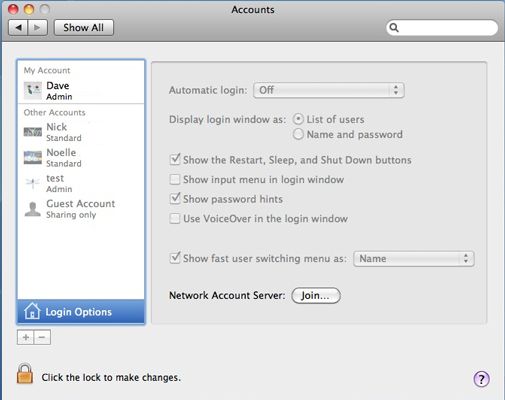 Desactivar algunas opciones de inicio de sesión para proteger tu Mac.
Desactivar algunas opciones de inicio de sesión para proteger tu Mac.

